win7输入法输入不了中文怎么办 win7微软拼音无法输入中文处理方法
更新时间:2023-06-26 15:25:30作者:runxin
由于在win7系统中自带有微软输入法工具,同时拥有中英文两种输入方式也能够满足用户的日常编辑需求,可是近日有用户反馈自己win7系统中微软拼音输入法,在输入拼音之后却没有中文显示,对此win7输入法输入不了中文怎么办呢?下面小编就带来win7微软拼音无法输入中文处理方法。
具体方法:
1、我们打开电脑,按下win+r组合键打开运行窗口,输入ctfmon.exe,按下回车键。
2、接下来我们打开桌面上的开始菜单栏,找到控制面板打开。
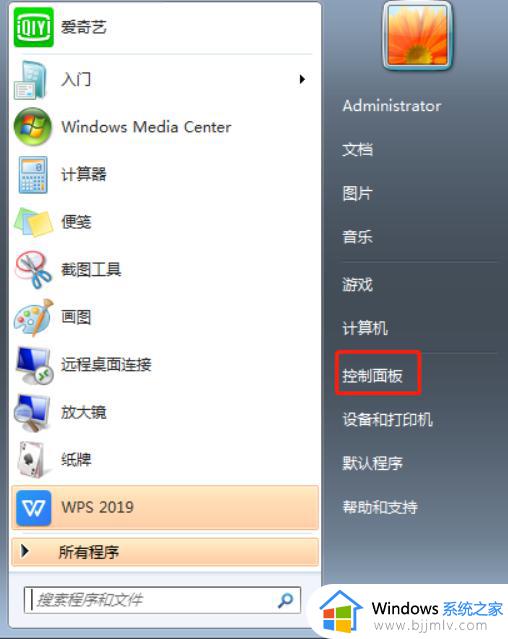
3、打开之后我们找到时钟语言和区域里的更改键盘和输入法选项打开。
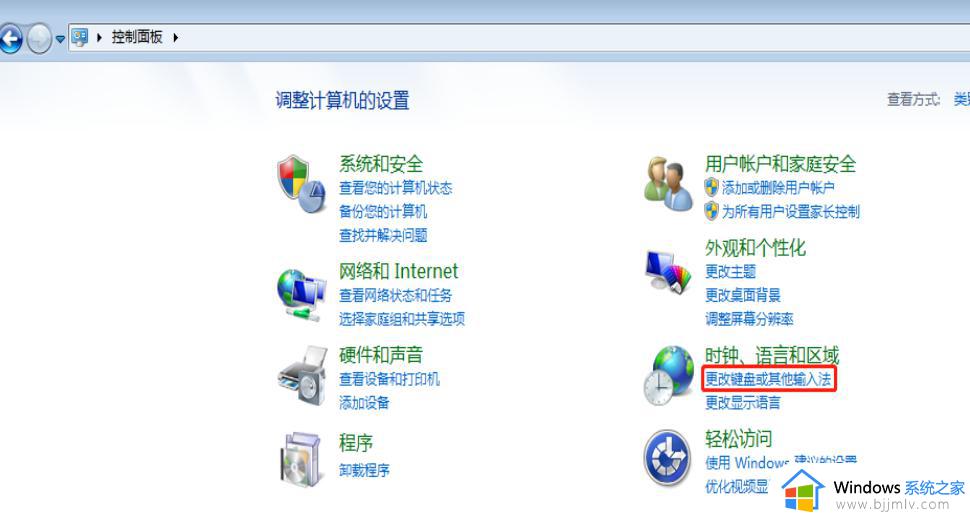
4、找到上方的键盘和语音打开。
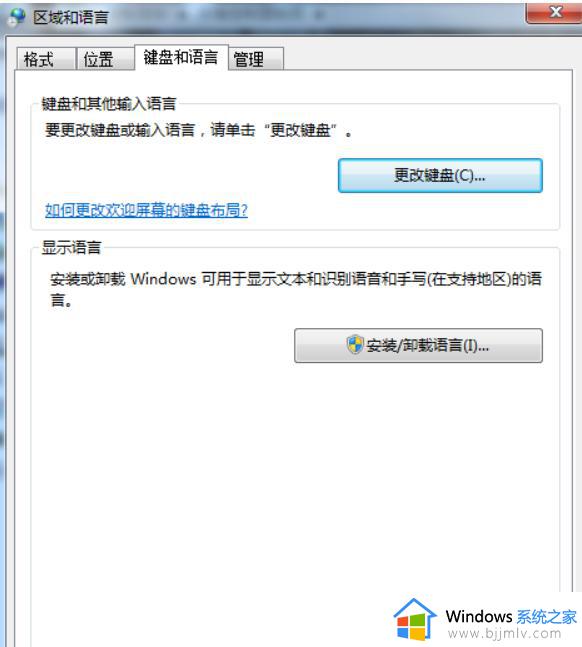
5、接下来点击更改键盘。
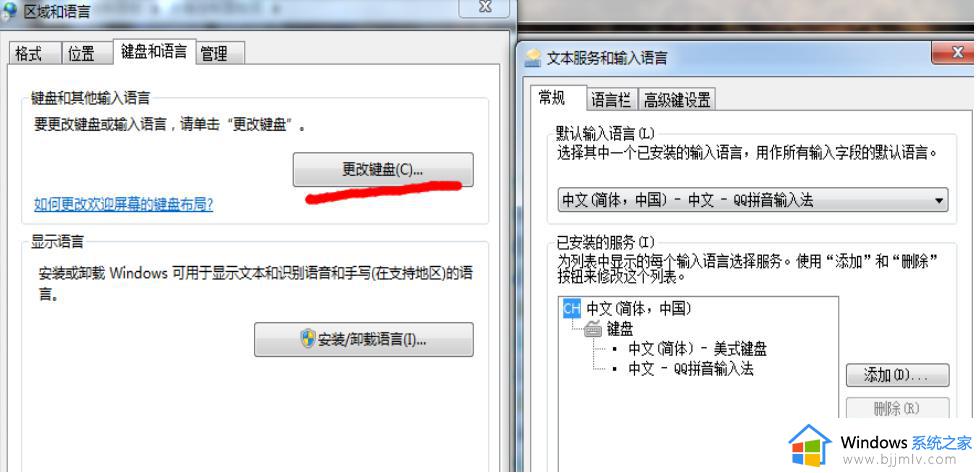
6、接下来我们找到语言栏,选择悬浮于桌面或停靠任务栏,再点击确定就好啦。
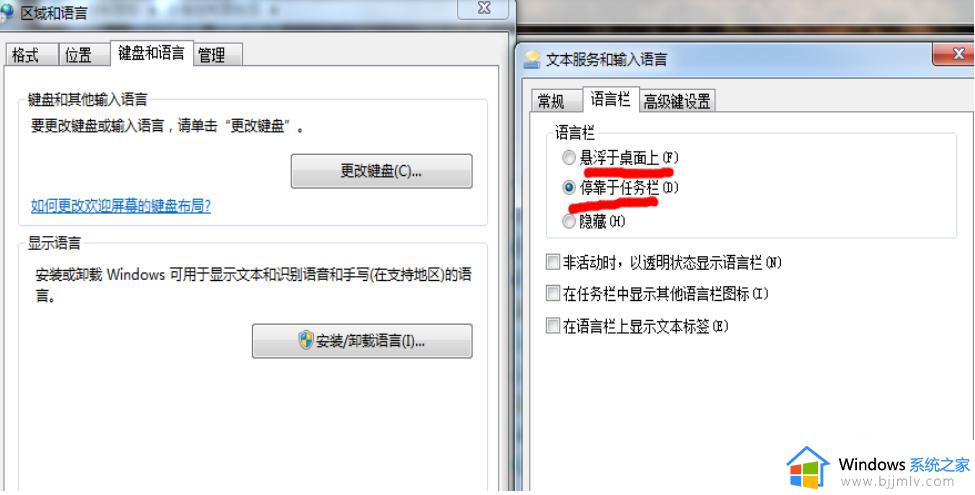
上述就是小编给大家讲解的win7微软拼音无法输入中文处理方法了,碰到同样情况的朋友们赶紧参照小编的方法来处理吧,希望本文能够对大家有所帮助。
win7输入法输入不了中文怎么办 win7微软拼音无法输入中文处理方法相关教程
- win7自带输入法打不了中文怎么办 win7输入法无法输入中文修复方法
- Win7搜狗输入法打不出中文怎么办 win7搜狗输入法打字不了怎么解决
- win7无法输入中文怎么办 win7电脑大不了中文怎么解决
- win7输入法切换不出来中文怎么办 win7电脑中文输入法切换不了解决方法
- win7自带的输入法打不出中文怎么办 win7自带输入法打不了中文修复方法
- win7搜狗输入法不能打中文怎么办 win7电脑搜狗输入法无法打中文如何解决
- win7中文输入法不见了怎么调出来 win7中文输入法没有了显示了怎么找到
- win7中文输入法不能用怎么回事 win7自带输入法打不了中文如何解决
- win7安装微软输入法方法 win7电脑如何安装微软输入法
- win7键盘输入不了怎么办 win7键盘都无法输入修复方法
- win7系统如何设置开机问候语 win7电脑怎么设置开机问候语
- windows 7怎么升级为windows 11 win7如何升级到windows11系统
- 惠普电脑win10改win7 bios设置方法 hp电脑win10改win7怎么设置bios
- 惠普打印机win7驱动安装教程 win7惠普打印机驱动怎么安装
- 华为手机投屏到电脑win7的方法 华为手机怎么投屏到win7系统电脑上
- win7如何设置每天定时关机 win7设置每天定时关机命令方法
热门推荐
win7系统教程推荐
- 1 windows 7怎么升级为windows 11 win7如何升级到windows11系统
- 2 华为手机投屏到电脑win7的方法 华为手机怎么投屏到win7系统电脑上
- 3 win7如何更改文件类型 win7怎样更改文件类型
- 4 红色警戒win7黑屏怎么解决 win7红警进去黑屏的解决办法
- 5 win7如何查看剪贴板全部记录 win7怎么看剪贴板历史记录
- 6 win7开机蓝屏0x0000005a怎么办 win7蓝屏0x000000a5的解决方法
- 7 win7 msvcr110.dll丢失的解决方法 win7 msvcr110.dll丢失怎样修复
- 8 0x000003e3解决共享打印机win7的步骤 win7打印机共享错误0x000003e如何解决
- 9 win7没网如何安装网卡驱动 win7没有网络怎么安装网卡驱动
- 10 电脑怎么设置自动保存文件win7 win7电脑设置自动保存文档的方法
win7系统推荐
- 1 雨林木风ghost win7 64位优化稳定版下载v2024.07
- 2 惠普笔记本ghost win7 64位最新纯净版下载v2024.07
- 3 深度技术ghost win7 32位稳定精简版下载v2024.07
- 4 深度技术ghost win7 64位装机纯净版下载v2024.07
- 5 电脑公司ghost win7 64位中文专业版下载v2024.07
- 6 大地系统ghost win7 32位全新快速安装版下载v2024.07
- 7 电脑公司ghost win7 64位全新旗舰版下载v2024.07
- 8 雨林木风ghost win7 64位官网专业版下载v2024.06
- 9 深度技术ghost win7 32位万能纯净版下载v2024.06
- 10 联想笔记本ghost win7 32位永久免激活版下载v2024.06